
Creare, eliminare e utilizzare playlist smart in iTunes sul PC
Puoi creare una playlist smart che organizza automaticamente i brani o gli altri contenuti multimediali in playlist in base ai criteri che specifichi. Ogni volta che aggiungi o rimuovi un elemento che soddisfa i criteri di una playlist smart dalla tua libreria di iTunes, questa viene automaticamente aggiornata per includerlo.
Per esempio, puoi creare una playlist smart che includa i pezzi rock più amati usciti prima del 1990 o dopo il 2000. Quando importi brani da un CD, questi vengono automaticamente aggiunti alla playlist smart, se soddisfano i criteri prestabiliti.
Accanto alle playlist che crei viene visualizzata questa icona ![]() .
.
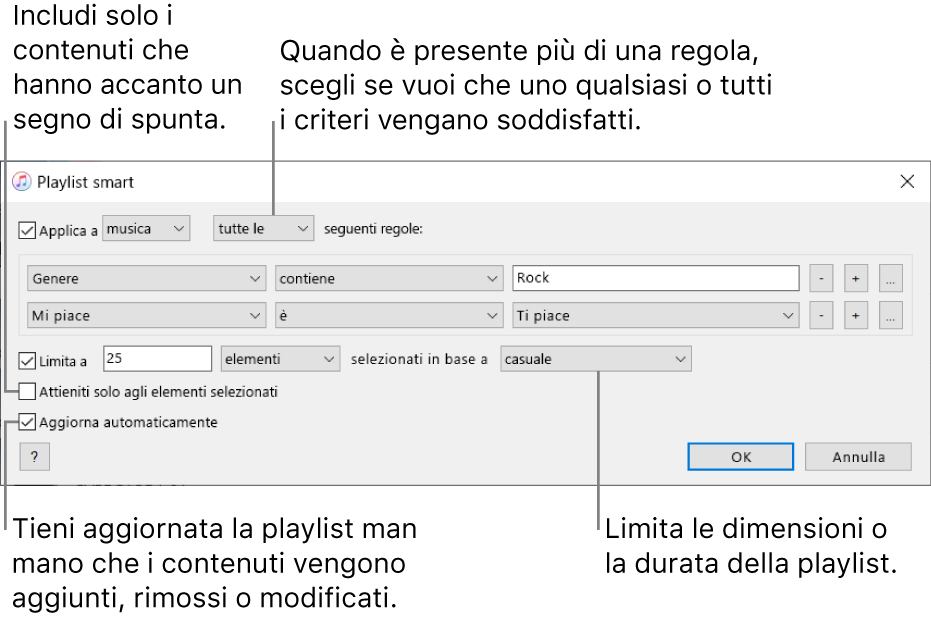
Creare playlist smart
Nell’app iTunes
 sul PC, scegli File > Nuovo > “Playlist smart”.
sul PC, scegli File > Nuovo > “Playlist smart”.Specifica i criteri.
Impostare la prima regola: fai clic sul primo menu a comparsa, scegli un’opzione, come Genere, Preferenza o Anno, quindi completa la regola utilizzando gli altri menu o campi disponibili (questi potrebbero variare a seconda di ciò che hai scelto nella finestra iniziale).
Per esempio, per includere brani rock, scegli Genere dal primo menu a comparsa e “contiene” dal secondo, quindi scrivi Rock nel campo di testo. In questo modo, verranno inclusi tutti i brani rock.
Aggiungere o rimuovere regole: per impostare regole aggiuntive, fai clic sul pulsante Aggiungi
 . Per rimuovere una regola, fai clic sul pulsante Rimuovi
. Per rimuovere una regola, fai clic sul pulsante Rimuovi  .
. Aggiungere sottoinsiemi di regole: per aggiungere un altro gruppo di regole all’interno di una regola che hai già creato, fai clic sul relativo pulsante
 .
. Per esempio, per includere i brani rock the ti piacciono di più usciti prima del 1990 o dopo il 2000, puoi aggiungere due regole nidificate.
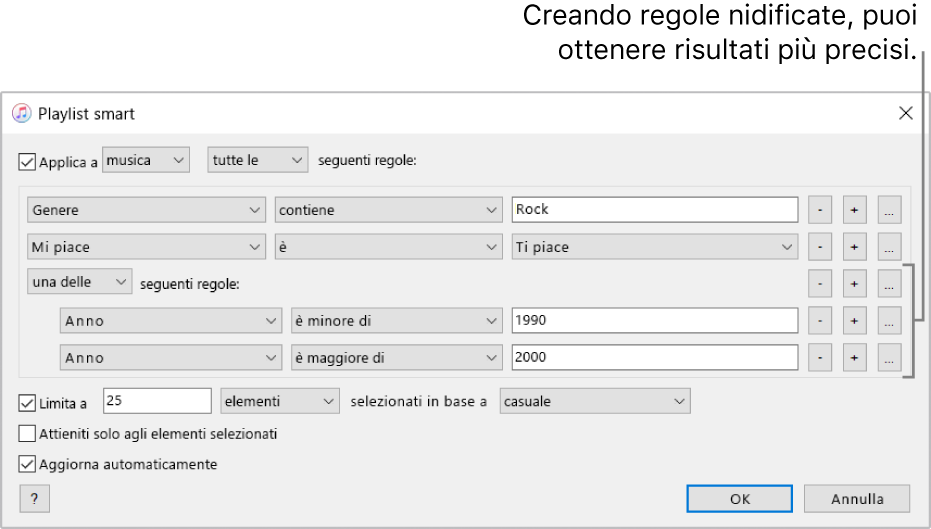
Impostare l’ambito di regole multiple: se hai almeno due regole, viene visualizzato un menu di scelta rapida nella parte superiore della finestra che ti consente di scegliere se un elemento deve soddisfare uno qualsiasi o tutti i criteri per essere incluso nella playlist smart.
Per un controllo aggiuntivo sulle playlist smart, puoi eseguire una delle azioni di seguito:
Limitazioni: per limitare le dimensioni e i contenuti delle playlist smart, seleziona la casella di controllo dell’opzione di limitazione e scegli le impostazioni. Per esempio, puoi limitare le playlist smart a 2 ore, con i brani che hai aggiunto più di recente.
Associare solo elementi selezionati: seleziona l’opzione “Attieniti solo agli elementi selezionati” per includere solo gli elementi che hanno un segno di spunta sulla libreria. Consulta Non consentire la riproduzione di un brano.
Aggiornamento automatico dei contenuti: seleziona la casella “Aggiorna automaticamente” per fare in modo che iTunes aggiorni la playlist smart mano mano che gli elementi nella tua libreria vengono aggiunti, rimossi o modificati.
Fai clic su OK.
La tua nuova playlist smart viene visualizzata nella barra laterale insieme alle tue altre playlist nella barra laterale, a sinistra. Ogni volta che selezioni una playlist smart nella barra laterale, vengono elencati gli elementi che corrispondono ai criteri.
Nella finestra principale, in alto, inserisci un nome per la playlist smart.
Modificare playlist smart
Non è possibile aggiungere o rimuovere elementi direttamente da una playlist smart. Per modificare gli elementi inclusi nella playlist, devi cambiare i criteri.
Nell’app iTunes
 sul PC, seleziona una playlist smart nella barra laterale a sinistra.
sul PC, seleziona una playlist smart nella barra laterale a sinistra.Nota: se vuoi modificare l’ordine degli elementi di una playlist smart, scegli Vista > Ordina per. Quando scegli Vista > Ordina per > Ordine della playlist, puoi trascinare gli elementi e disporli nell’ordine che preferisci.
Fai clic sull’opzione di modifica delle regole, quindi cambia, aggiungi o rimuovi le regole o i controlli.
Fai clic su OK.
Rinominare le playlist smart
Nell’app iTunes
 sul PC, seleziona una playlist smart nella barra laterale a sinistra.
sul PC, seleziona una playlist smart nella barra laterale a sinistra.Seleziona il nome della playlist smart in alto, quindi inserisci il nuovo nome.
Eliminare playlist smart
Nell’app iTunes
 sul PC, seleziona una playlist smart nella barra laterale a sinistra, quindi seleziona il tasto Elimina.
sul PC, seleziona una playlist smart nella barra laterale a sinistra, quindi seleziona il tasto Elimina.Viene eliminata solo la playlist smart, gli elementi che erano inclusi nella raccolta rimangono sulla tua libreria di iTunes e sul tuo computer.
